Téléchargez AnyUnlock - Déblocage iCloud pour contourner le verrouillage d'activation iCloud et trouver l'identifiant Apple
Cette fonctionnalité n'est actuellement pas disponible en raison de la politique d'Apple. Cependant, vous pouvez essayer les solutions ci-dessous en fonction de votre situation réelle :
Si vous vous souvenez du code d'accès à l'écran :
①. Il est recommandé d'utiliser la fonction Déverrouiller Apple ID de notre AnyUnlock - Déverrouillage iPhone.
②. Après avoir supprimé l'identifiant Apple, vous pouvez prendre le contrôle total de votre iPhone en vous connectant avec un autre identifiant Apple.
Si vous ne vous souvenez pas du code d'accès à l'écran :
①. Il est recommandé d'utiliser la fonction de Déverrouiller Ecran Sans Code de déverrouillage de AnyUnlock - Déverrouillage iPhone.
②. Après avoir supprimé l'identifiant Apple, vous pouvez prendre le contrôle total de votre iPhone en vous connectant avec un autre identifiant Apple.
Note : Après avoir supprimé le code d'accès à l'écran, vous devez vous connecter à votre compte iCloud pour configurer l'appareil.
Essai Gratuit Pour Windows et Mac | Propre et sécurisé
 Commencement
Commencement Supprimer le code d'accès
Supprimer le code d'accès  Contourner MDM
Contourner MDM  Déverrouiller l'identifiant Apple
Déverrouiller l'identifiant Apple Contourner Verrouillage Activation
Contourner Verrouillage Activation Supprimer Verrouillage SIM
Supprimer Verrouillage SIM Désactiver Localiser mon iPhone
Désactiver Localiser mon iPhone Déchiffrer la sauvegarde iTunes
Déchiffrer la sauvegarde iTunes Supprimer le code de Temps
Supprimer le code de Temps Gestionnaire de mots de passe
Gestionnaire de mots de passe Récupérer le code de sauvegarde
Récupérer le code de sauvegarde Trouver Apple ID
Trouver Apple ID Vérifier Appareil iOS
Vérifier Appareil iOS FAQs
FAQs Besoin plus d'aides?
Besoin plus d'aides?
Désactiver Localiser mon iPhone
Le mode Localiser mon iPhone [Appareil] facilite le suivi de vos appareils Apple ou permet de retrouver des appareils parmi ceux perdus ou volés. Cependant, vous avez parfois acheté un iPhone d'occasion ou d'occasion avec Localiser mon iPhone [Appareil] activé. Comment désactiver Localiser mon iPhone [appareil] sans mot de passe?
Pour commencer, nous aimerions partager quelques problèmes que nous avons recueillis.
«Puis-je désactiver Localiser mon iPhone sans mot de passe? »
«Bonjour, j'essaie actuellement de soumettre une réparation pour mon iPhone. Cependant, je dois désactiver Localiser mon iPhone. Je ne peux pas le faire car je ne peux pas accéder à mon téléphone ni à mon identifiant Apple actuel. Pouvez-vous m'aider à désactiver la fonction Localiser mon iPhone »
Si vous rencontrez la situation similaire ci-dessus, ne vous inquiétez pas. Le mode «Désactiver Localiser mon iPhone» peut vous aider à désactiver Localiser mon iPhone sans mot de passe. Veuillez vous reporter aux instructions détaillées pour désactiver facilement Localiser mon iPhone.
Attention:
1. Si vous connaissez le mot de passe de l'écran mais que vous n'avez pas le mot de passe Apple ID pour vous déconnecter d'iCloud sur votre appareil activé, veuillez sélectionner le mode «Désactiver Localiser mon iPhone».
2. Le mode «Désactiver Localiser mon iPhone» ne fonctionnera pas si votre appareil est des appareils inactivés (même si le verrouillage d'activation a été contourné).
Restrictions
Nous prenons votre satisfaction en priorité. Nous espérons sincèrement que vous vivrez une expérience heureuse avec iMobie. Ainsi, nous vous recommandons vivement de lire les restrictions avant d'acheter AnyUnlock - iCloud Activation Unlocker. Si votre appareil rencontre les restrictions répertoriées, veuillez ne pas l'acheter.
| Votre appareil doit être activé | Oui |
| Votre appareil doit être jailbreaké | Oui |
| Modèles d'appareils iOS pris en charge | iPhone 6s à iPhone X iPad 6 - iPad 8 iPod touch 6 - iPod touch 7 |
| Version iOS prise en charge | iOS 7 et supérieur |
| Déconnecter le réseau avant la suppression | Oui |
| Déverrouiller le code d'accès à l'écran | Besoin occasionnel |
Étape 1. Connectez votre iPhone / iPad / iPod touch à l'ordinateur via un câble USB
Téléchargez et installez AnyUnlock - iCloud Activation Unlocker sur votre ordinateur. Après cela, veuillez lancer notre logiciel sur votre ordinateur. Veuillez choisir le mode «Désactiver Localiser mon iPhone».
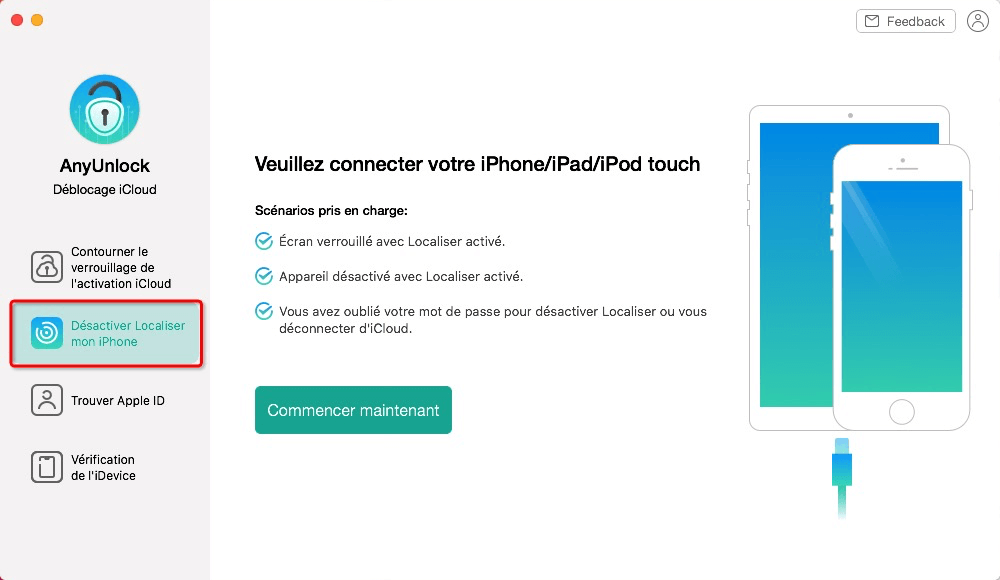
Choose Turn Off Find My iPhone Mode
Veuillez connecter votre iPhone / iPad / iPod touch à votre ordinateur via un câble USB. Une fois votre appareil détecté, veuillez cliquer sur le bouton «Commencer maintenant».
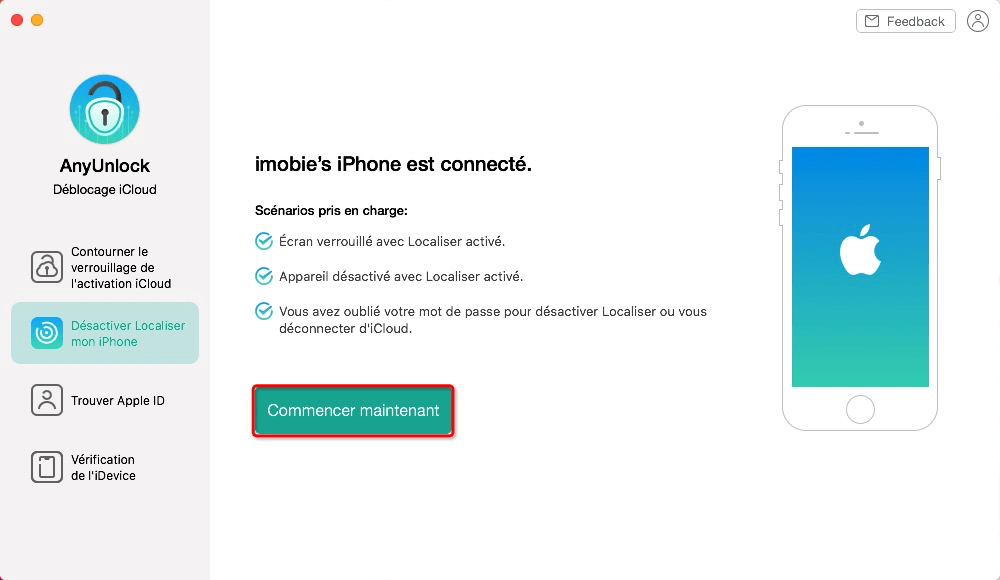
Please Connect Your Device to Computer
1. L'appareil doit exécuter iOS 7 ou une version supérieure.
2. Un seul appareil peut être connecté à votre l’ordinateur lorsque vous choisissez cette fonction.
Étape 2. Vérifiez les Conditions d'utilisation
Vous verrez l'interface sur les informations de base de l'appareil. Et un avertissement apparaît pour vous rappeler certaines précautions avant utilisation, veuillez les lire attentivement et les vérifier. Ensuite, veuillez cocher le bouton «Confirmer».
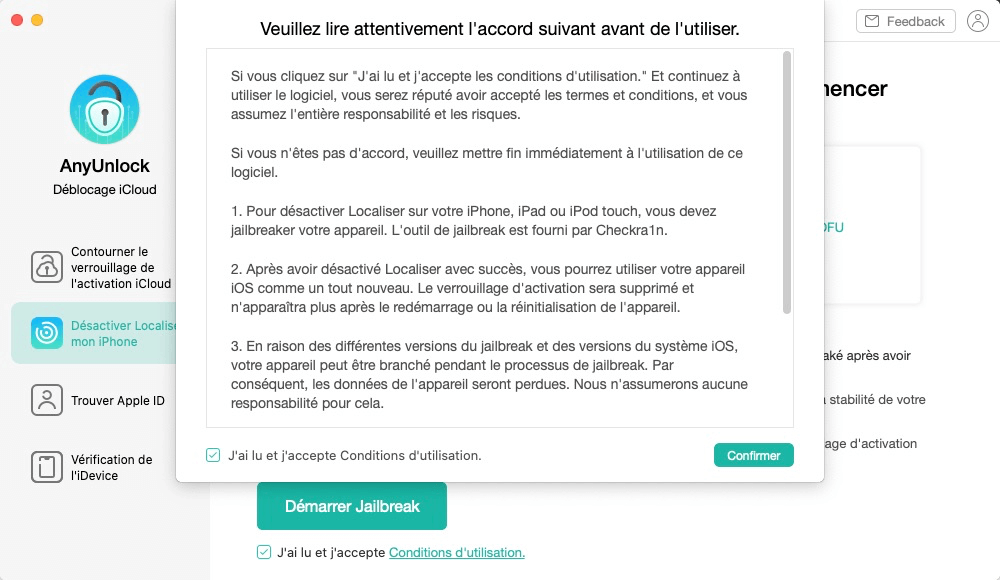
Check the Terms of Use
Étape 3. Jailbreaker votre appareil
Après avoir vérifié les conditions d'utilisations, AnyUnlock - iCloud Activation Unlocker commencera à jailbreaker votre appareil. Le temps de téléchargement de l'outil de jailbreak peut prendre le même temps. S'il vous plaît, attendez.
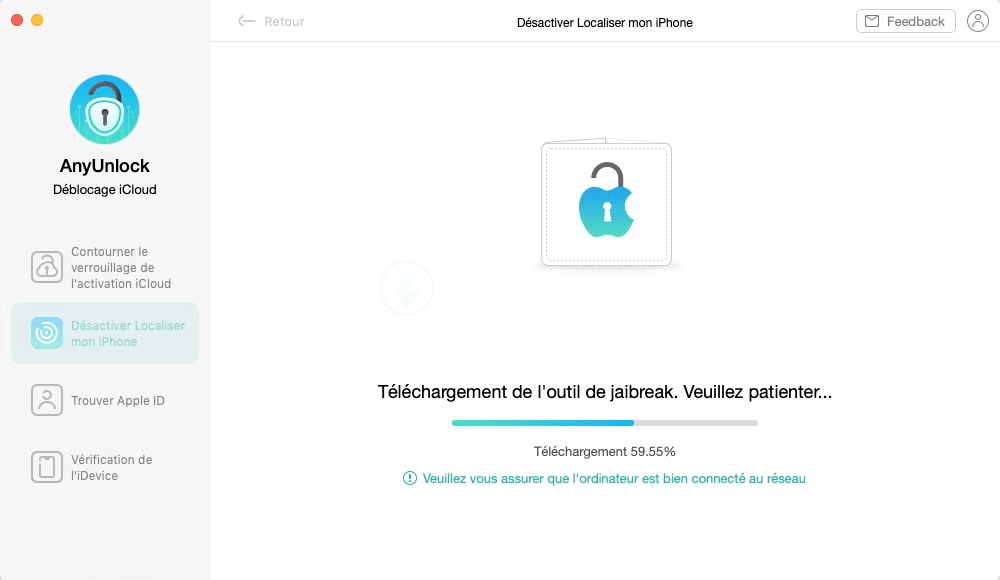
Download Jailbreak Tool
Après avoir téléchargé l'outil de jailbreak avec succès, veuillez suivre les instructions de notre logiciel pour mettre votre appareil en mode DFU.
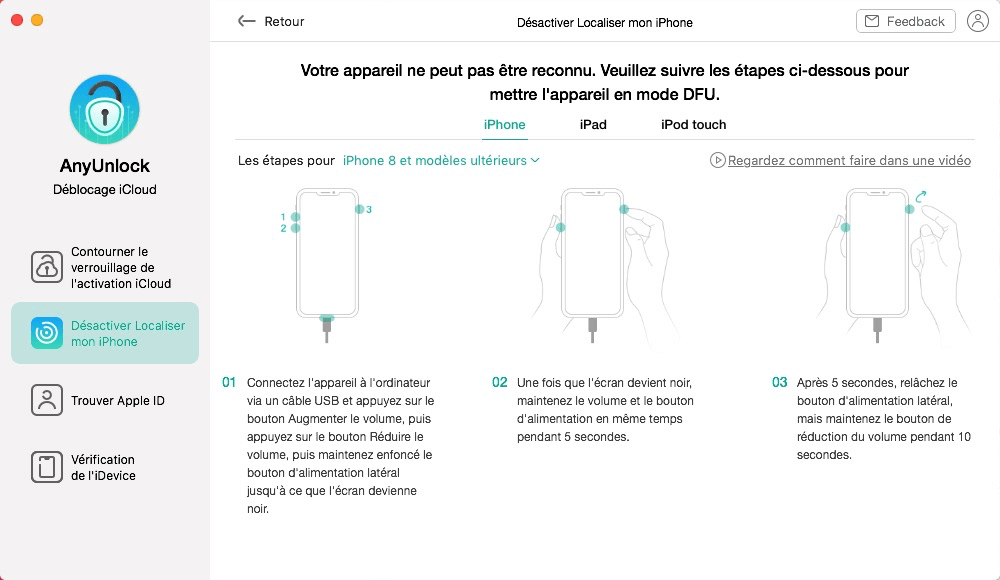
Put Your Device into DFU Mode
Pour en savoir plus sur la façon d'entrer en mode DFU, veuillez vous référer à cet article.
Après avoir mis votre appareil en mode DFU, le processus de jailbreak démarrera automatiquement. Attendez, s'il vous plaît.
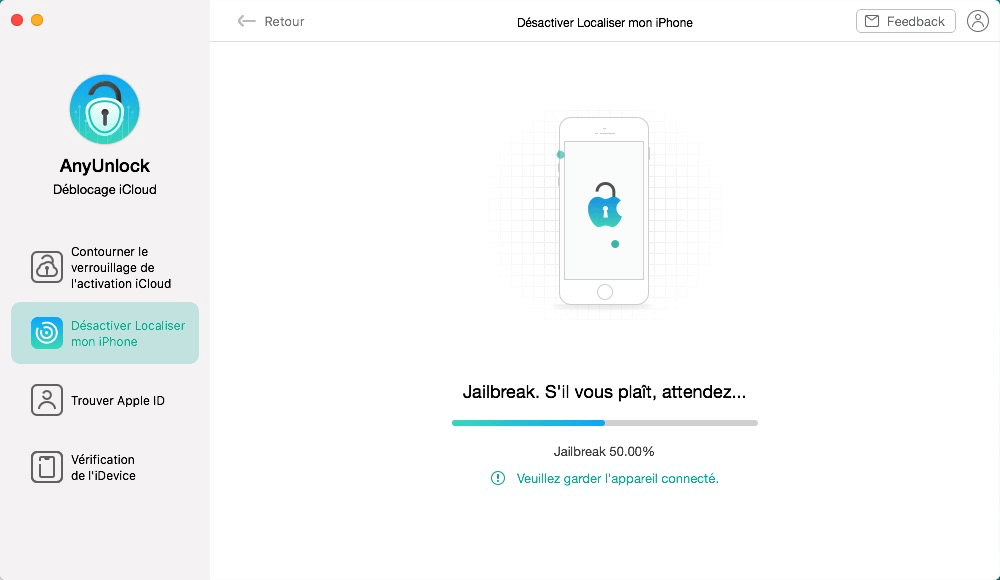
Jailbreaking Process
1. Avant de commencer à désactiver Localiser mon iPhone, déconnectez votre appareil d'Internet et assurez-vous que votre ordinateur est bien connecté à Internet.
2. Une fois que vous avez désactivé Localiser mon iPhone, votre appareil sera réinitialisé aux paramètres d'usine.
Étape 4. Désactivez Localiser mon iPhone
Après avoir terminé le processus de jailbreak avec succès, vous verrez l'interface ci-dessous. Veuillez cliquer sur le bouton «Éteindre maintenant» pour désactiver Localiser mon iPhone.
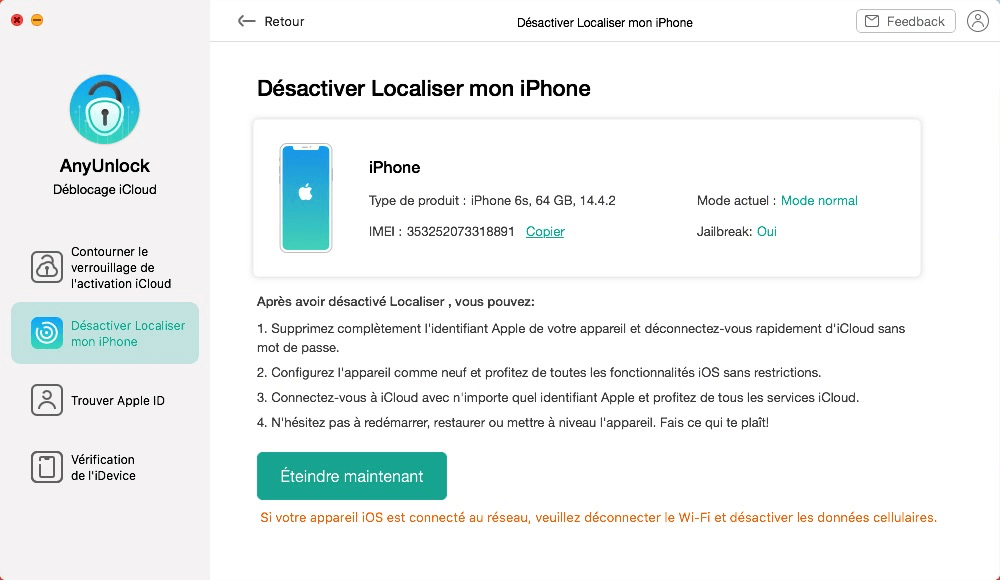
Turn off Find My iPhone Interface
Le processus de désactivation de Localiser mon iPhone démarre et veuillez patienter.
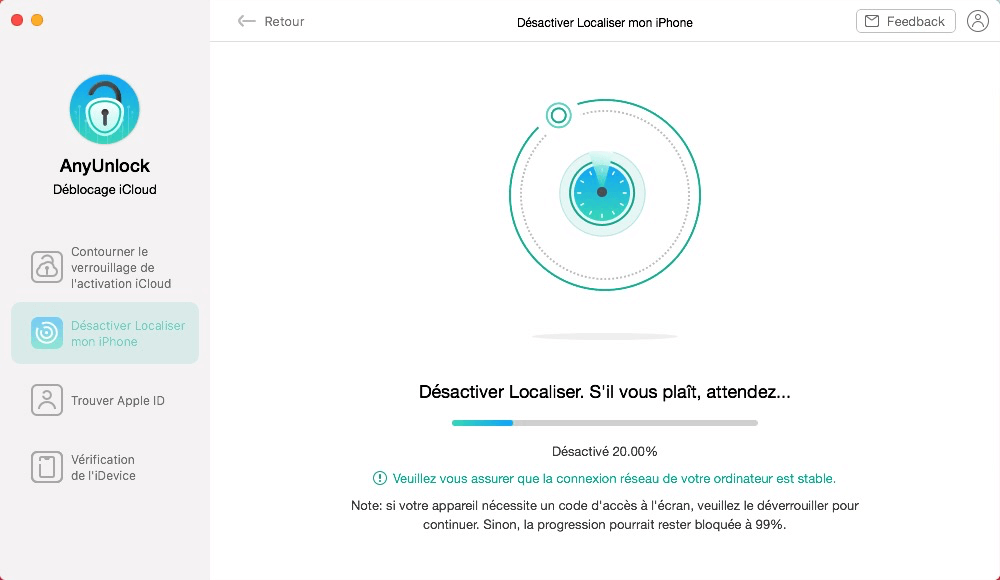
Wait to Turn off Find My iPhone
Étape 5. Confirmez pour désactiver Localiser mon iPhone
La fonction Localiser mon iPhone aurait dû être désactivée. Veuillez confirmer l'état FMI sur l'appareil.
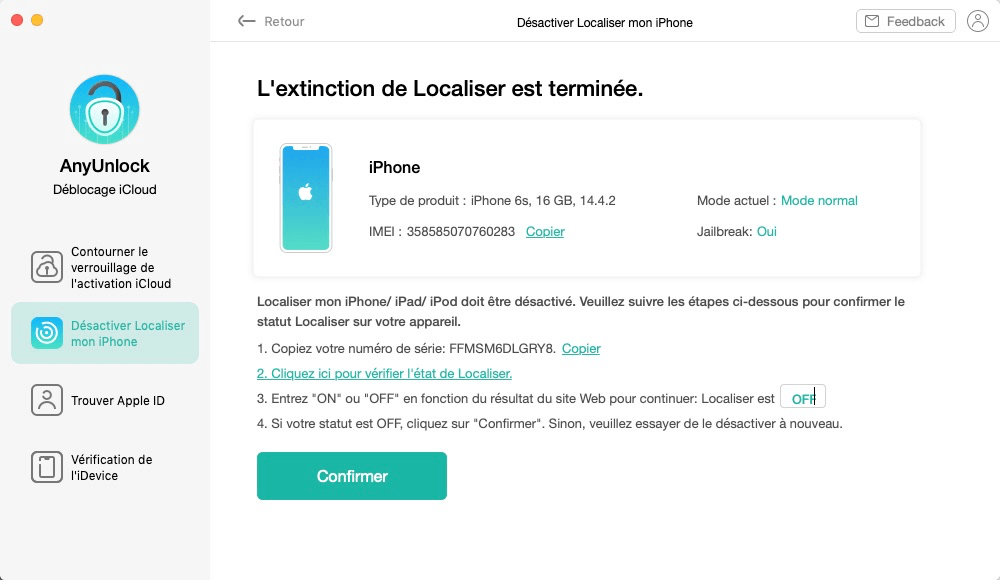
Finish Turning off Find My iPhone
1. Copiez votre numéro de série.
2. Vérifiez le statut FIM.
3. Entrez «ON» ou «OFF» en fonction du résultat du site Web pour continuer.
4. Si votre statut est «OFF», cliquez sur «Confirmer». Si ce n'est pas le cas, essayez de le désactiver à nouveau ou reportez-vous à l'article pour vérifier l'état FMI de l'appareil iOS.
Étape 6. Réussir à désactiver Localiser mon iPhone
Après avoir terminé le processus de confirmation, AnyUnlock - iCloud Activation Unlocker supprimera votre option «Localiser mon iPhone».
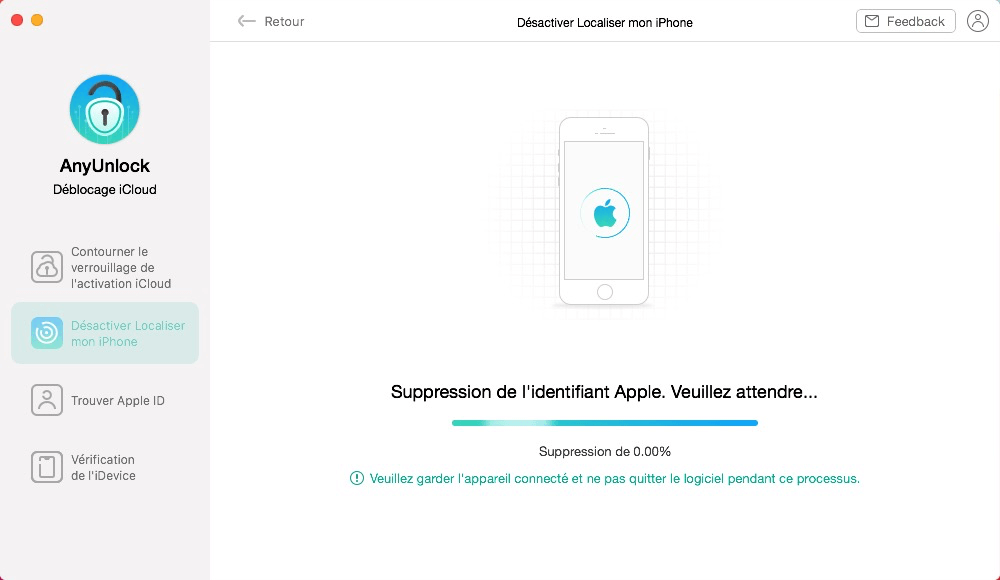
Removing Apple ID
Une fois la suppression réussie, vous aurez l'interface comme ci-dessous.
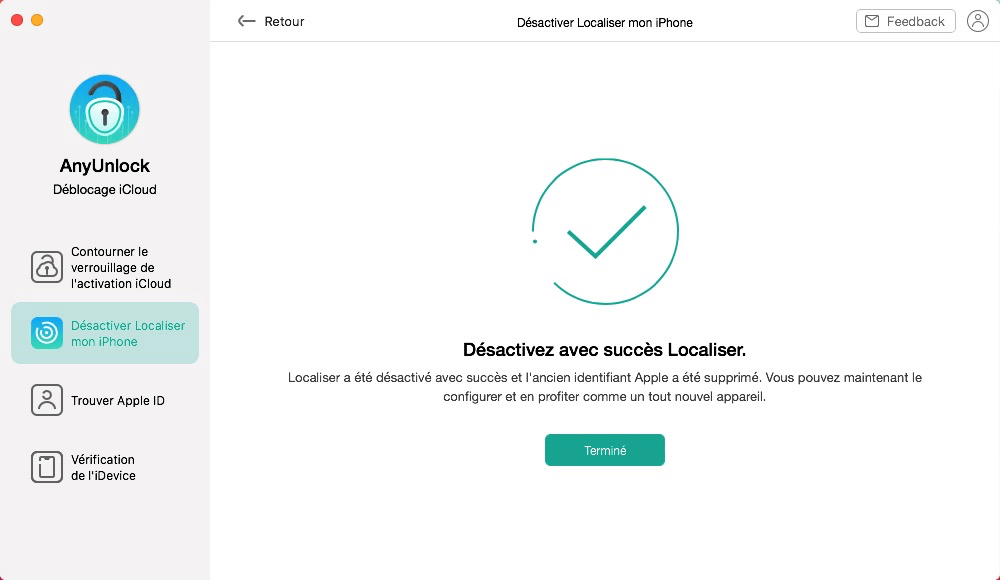
Find My iPhone Successfully Turned Off
Votre option «Localiser mon iPhone» est désactivée avec succès. En même temps, vérifiez l'écran de votre appareil pour voir s'il a été totalement réinitialisé aux paramètres d'usine. Vous pouvez le configurer en tant que nouvel appareil. De plus, vous n’avez pas à vous soucier du fait que le verrouillage d’activation iCloud s’affiche une fois que vous avez désactivé Localiser mon iPhone.